Haluat järjestellä ja hallita tehtäviäsi tehokkaasti? Microsoft To Do tarjoaa käyttäjäystävällisen alustan, joka auttaa sinua määrittelemään tehtäviä tarkasti ja lisäämään tuottavuuttasi. Tämä opas antaa sinulle arvokkaita ohjeita tehtäväyksityiskohtien tehokkaaseen käyttöön Microsoft To Dossa, jotta voit pitää jokaisen projektisi askeleen hallinnassa etkä unohda mitään.
Tärkeimmät havainnot
- Voit lisätä erilaisia vaiheita tehtävään selventääksesi niitä.
- Muistutukset ja deadline-ajat ovat tärkeitä, jotta pysyt ajan tasalla tehtävissäsi.
- Tehtäviä voi luokitella ja niihin voi liittää tiedostoja lisätietojen antamiseksi.
Vaiheittainen opas
1. Luo tehtäviä ja lisää vaiheita
Jotta luot uuden tehtävän, siirry ensin projektiisi tai merkkiisi, jossa haluat työskennellä. Paina plus-symbolia lisätäksesi uusi tehtävä. Voit nyt määritellä tehtäväsi yksityiskohdat luettelemalla vaiheet yksityiskohtanäkymässä. Lisää esimerkiksi vaiheet kuten "Tuotteen suunnittelu" ja määritä sitten alitehtävät, kuten "Tuotekuvaus" tai "Tuotteen kokoaminen".
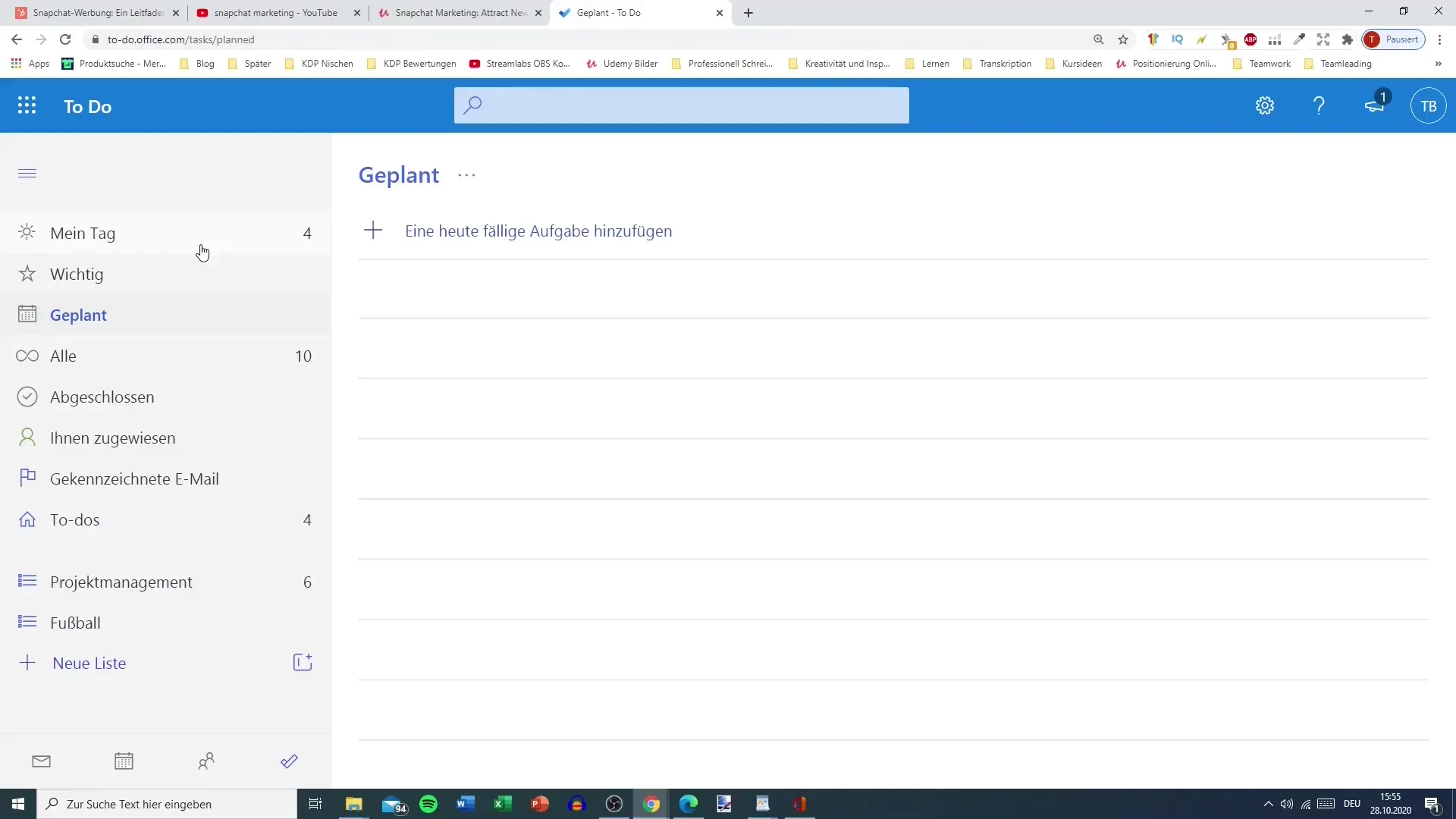
2. Ajankäyttö ja muistutukset
Strukturoitu tehtävä vaatii myös tietyn aikataulutuksen. Voit asettaa aikakohdan jokaiselle vaiheelle. Lisätäksesi muistutuksen, valitse haluamasi ajankohta. Se voi olla muistutus tänään klo 19 tai tiettyyn tulevaisuuden päivään. Tämä muistutus auttaa sinua saamaan tehtäväsi valmiiksi ajoissa.
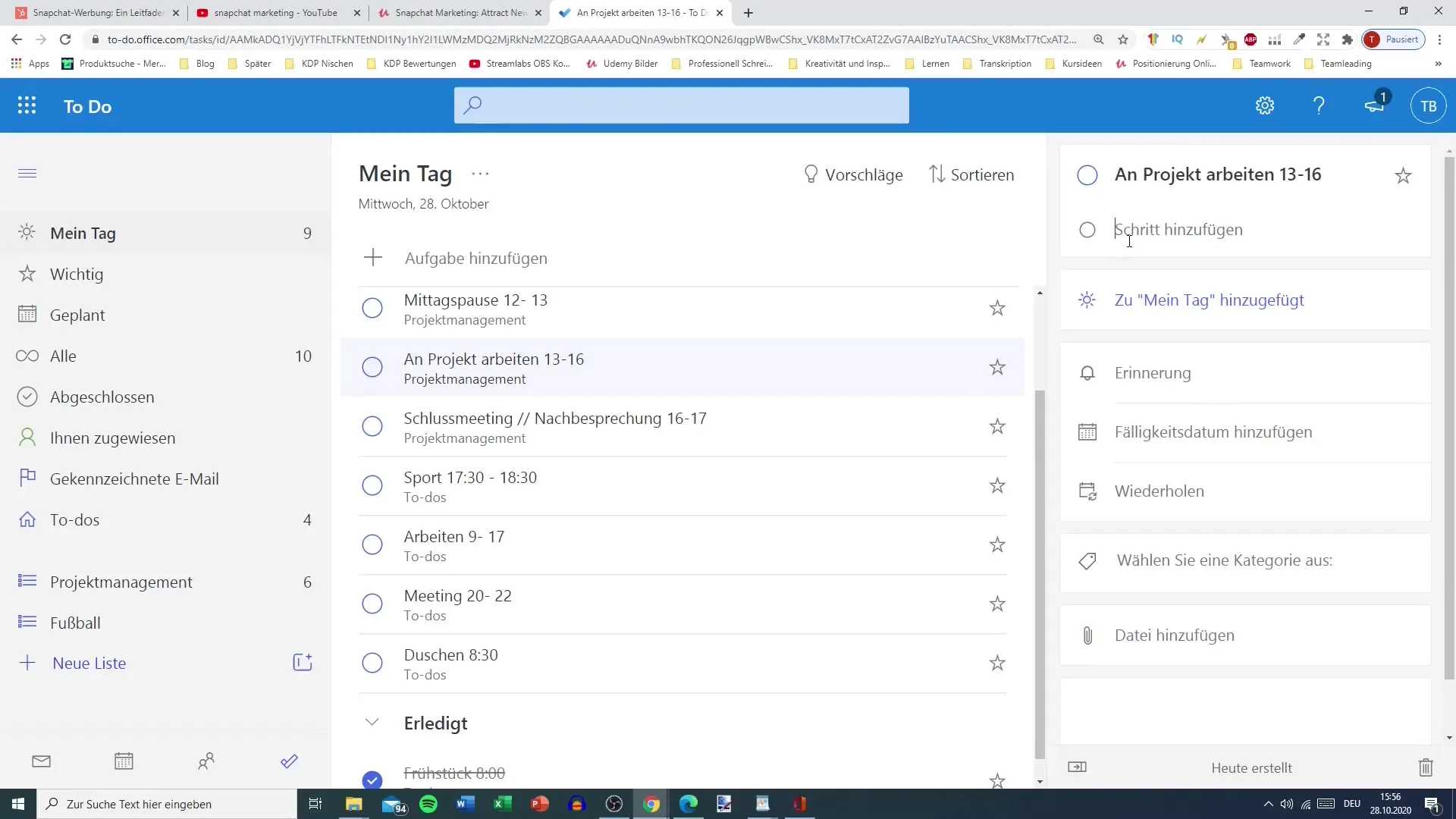
3. Aseta deadline-ajankohta
Deadline-ajankohta on toinen tärkeä seikka. Voit lisätä päivämäärän, jolloin tehtävän on oltava suoritettu, suoraan tehtävän yksityiskohtiin. Varmista, että valitset realistisen ja saavutettavan päivämäärän, jotta vältetään ylikuormitus. On myös hyödyllistä asettaa päivämäärä ensi viikolle, jotta pysyt kaiken tasalla.
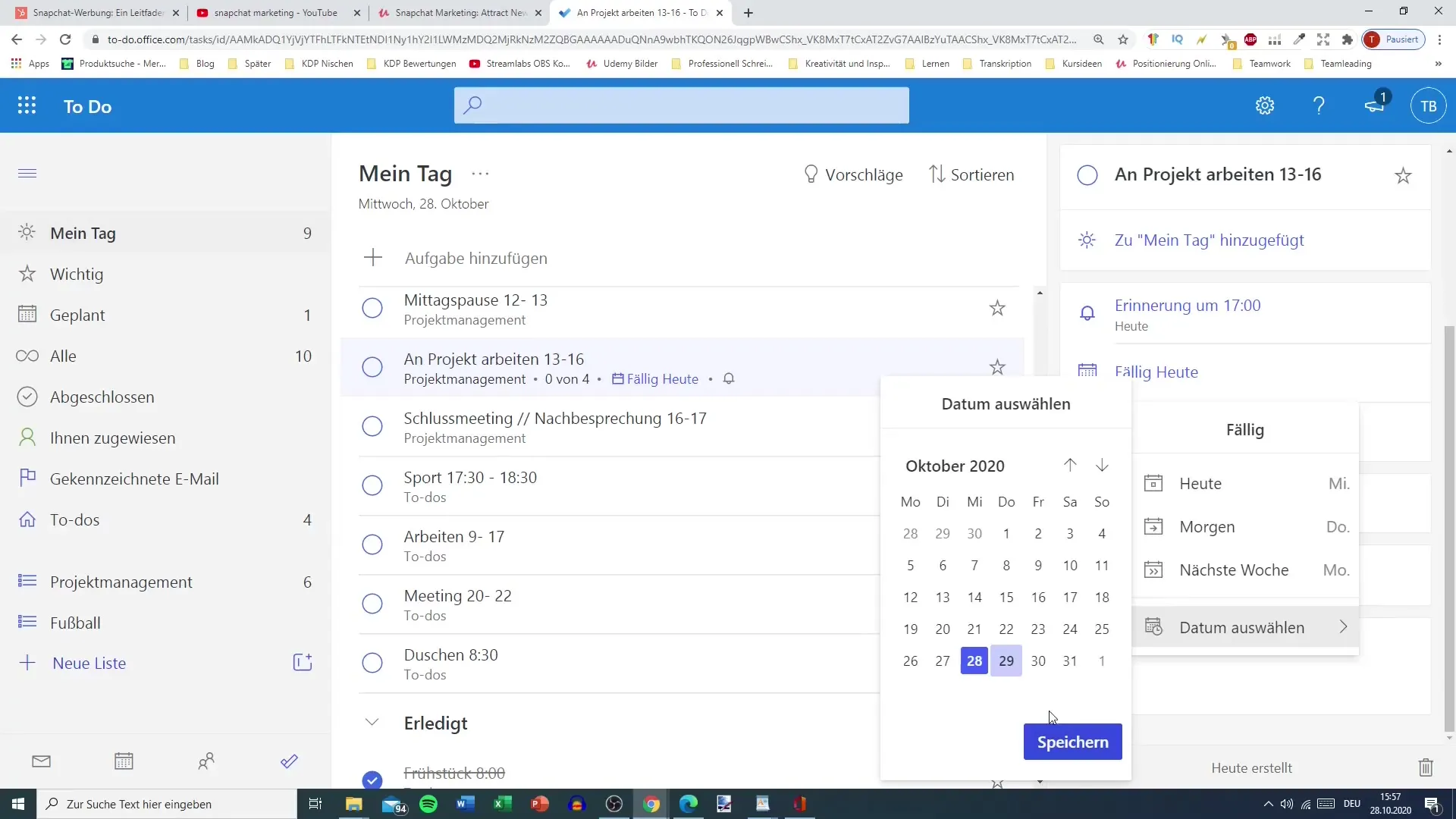
4. Määritä toistuvat tehtävät
Jos tehtävä on suoritettava säännöllisesti, voit käyttää tätä ominaisuutta. Valitse, kuinka usein tehtävä tulisi näkyä - päivittäin, viikoittain tai kuukausittain. Esimerkiksi jos haluat työskennellä tietyssä tehtävässä joka keskiviikko, voit säätää asetuksesi sen mukaisesti.
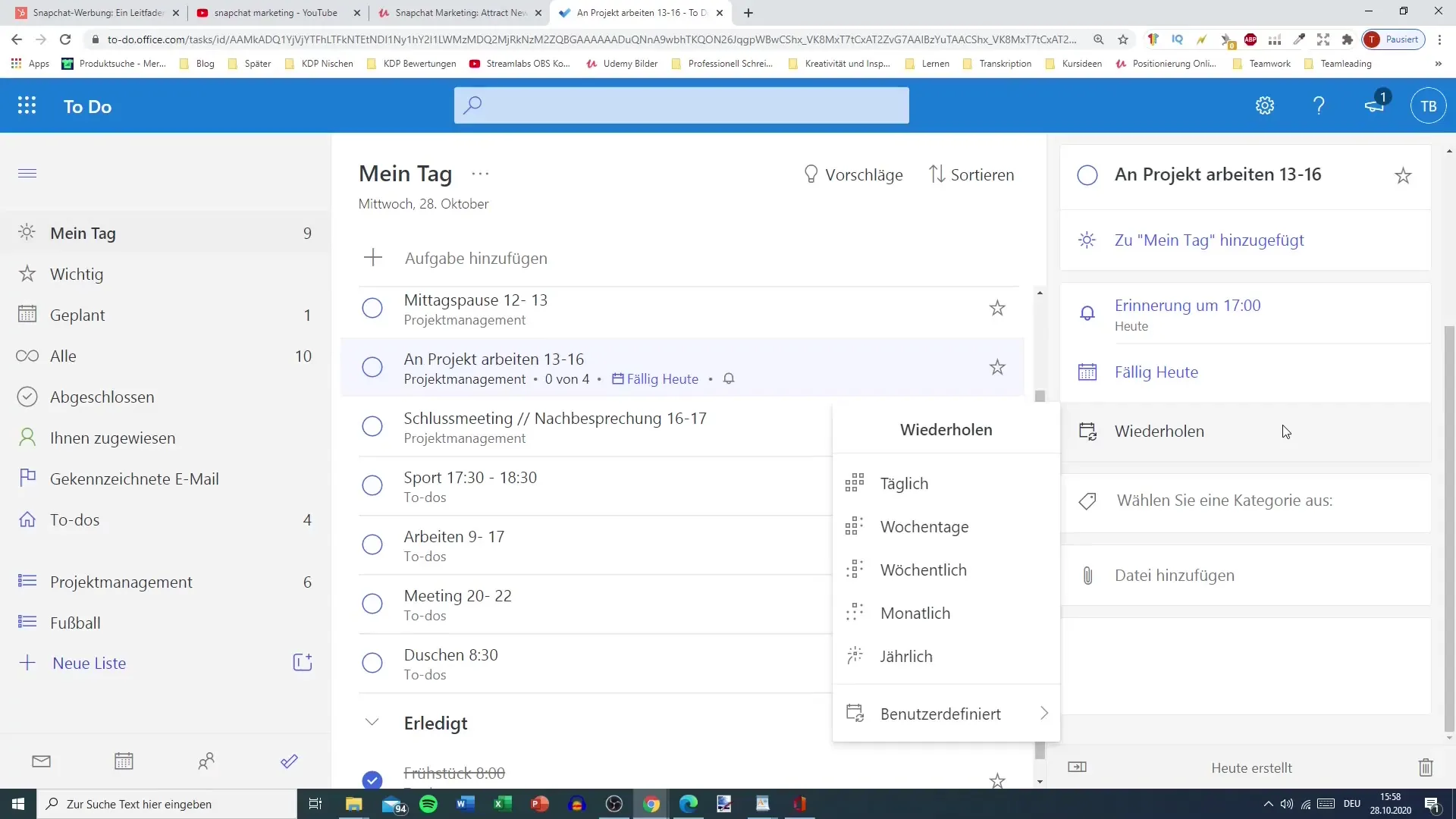
5. Tunnisteiden määrittely
Jotta voisit järjestellä tehtäviäsi vieläkin paremmin, voit luoda tunnisteita. Valitse, mitkä värit ja nimet haluat liittää tehtäviisi. Esimerkiksi punainen voi tarkoittaa urheilua, vihreä työtä ja sininen perhettä. Tämä auttaa sinua tunnistamaan nopeasti millaisista tehtävistä olet parhaillaan työskentelemässä.

6. Liitä tiedostoja ja muistiinpanoja
Microsoft To Dossa voit liittää tiedostoja ja muistiinpanoja tehtäviisi. Tehdäksesi tämän, klikkaa Lisää tiedosto -vaihtoehtoa. Voit esimerkiksi ladata PDF-tiedostoja tai kuvia, jotka liittyvät tehtävääsi. Voit myös kirjoittaa lyhyen kuvauksen tehtävästä tänne.
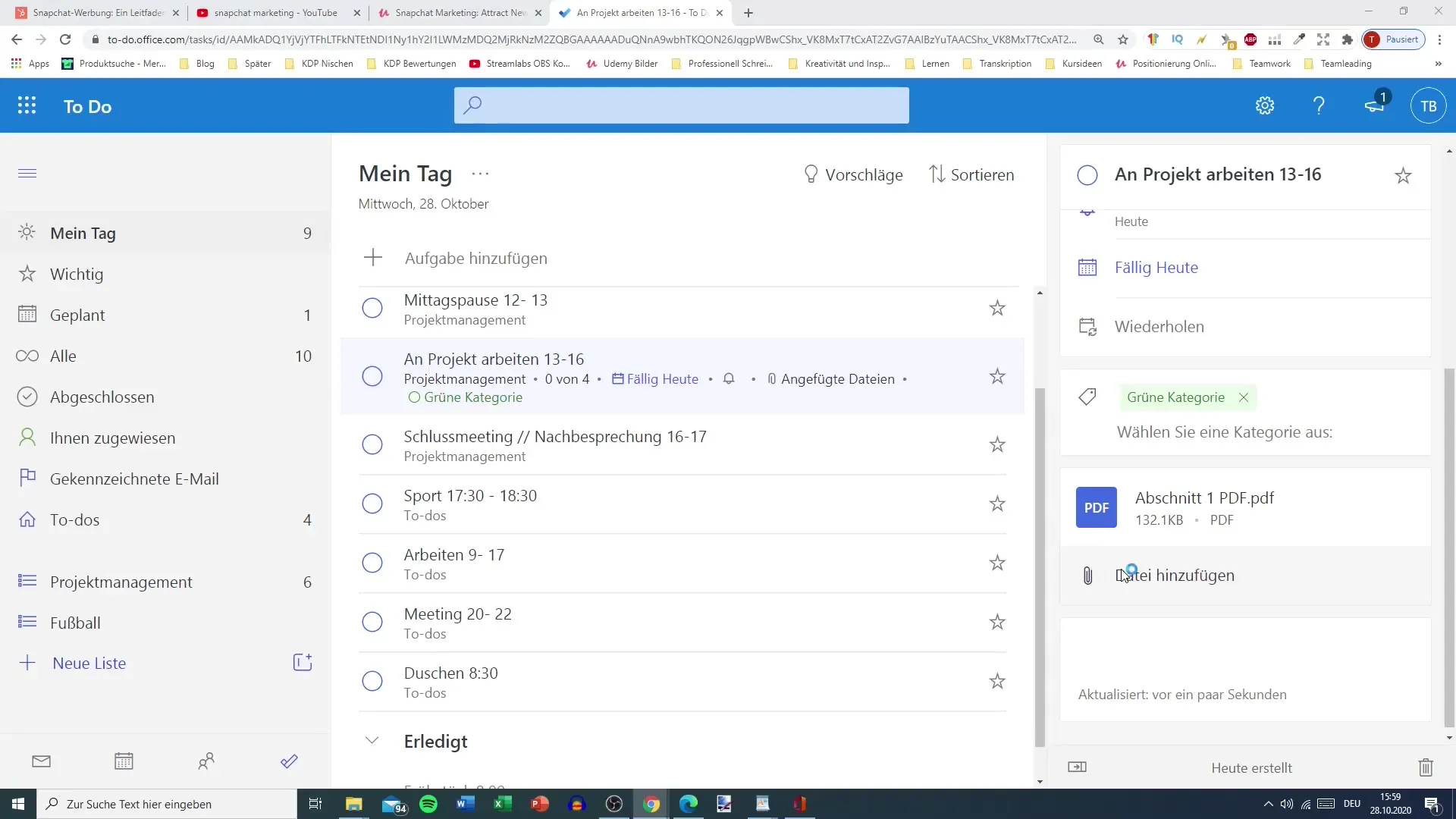
7. Päätä tehtäväyksityiskohdat
Kun olet lisännyt kaikki vaiheet, muistutukset, deadline-ajat, tunnisteet, liitteet ja muistiinpanot, tarkista tehtäväsi vielä kerran. Katso, että kaikki on selkeästi muotoiltu ja että yksityiskohdat vastaavat odotuksiasi. Jos olet tyytyväinen kaikkeen, voit piilottaa yksityiskohtanäkymän.
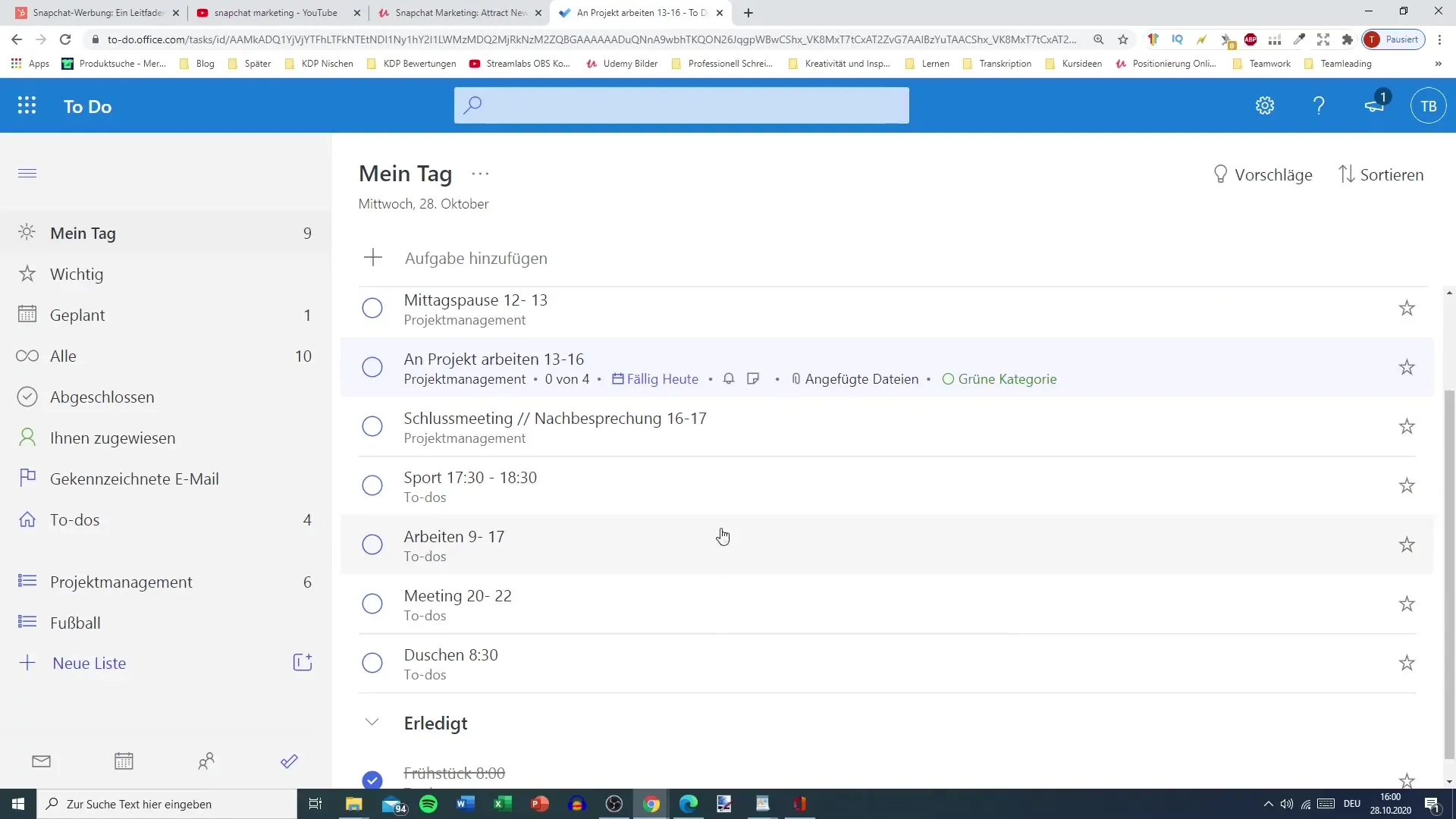
8. Poista tehtävät
Jos et enää tarvitse tiettyä tehtävää, voit poistaa sen helposti. Siirry tehtävän yksityiskohtiin ja käytä poistopainiketta poistaaksesi tehtävän. Tämä auttaa pitämään listasi siistinä.
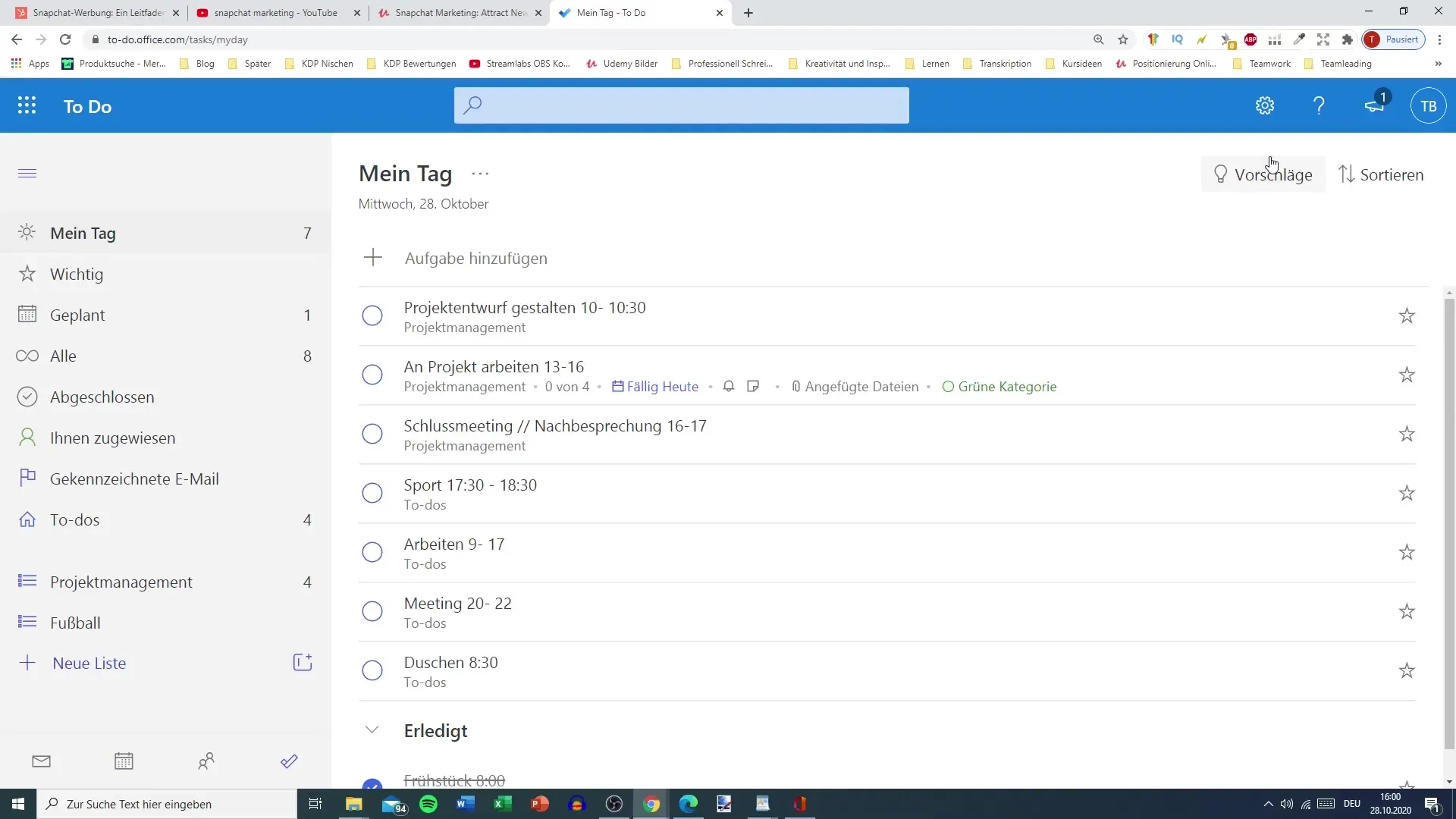
9. Henkilöiden lisääminen projektiin
Viimeiseksi voit myös lisätä henkilöitä tehtäviisi parantaaksesi yhteistyötä. Hyödynnä mahdollisuutta jakaa kutsulinkki ja kutsua muita tehtävääsi tai projektiisi. Tämä voi olla erittäin hyödyllistä tiimissä.
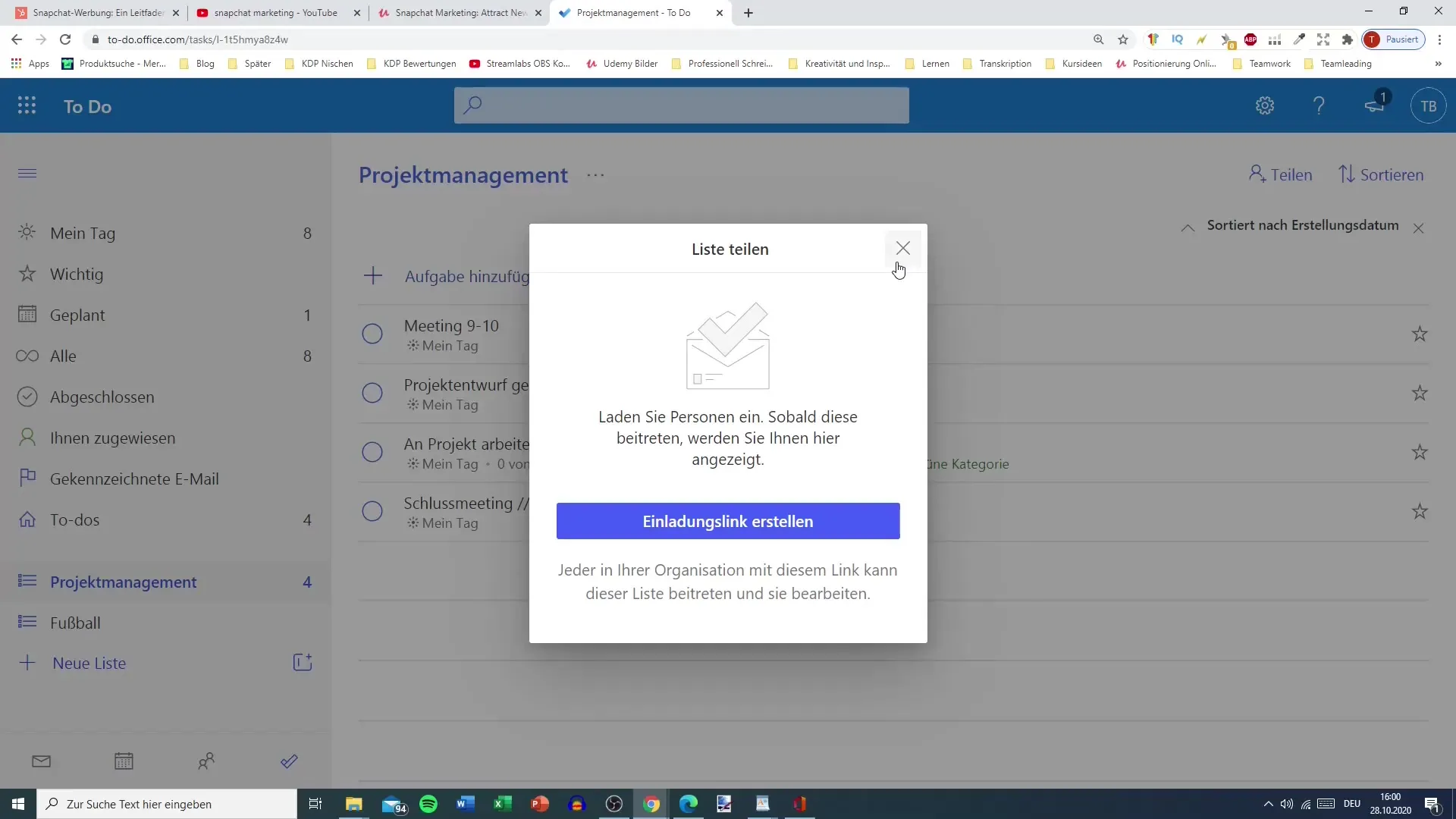
Yhteenveto
Tässä oppaassa opit, miten voit määrittää tehtäväkohtaisia tietoja Microsoft To Dossa tarkasti. Aloitat tehtävien luomisesta, lisäät askelia ja muistutuksia sekä luokittelet, sinulla on nyt kaikki työkalut tehokkaampaan työskentelyyn. Älä epäröi kokeilla erilaisia toimintoja ja optimoida työnkulkua.
Usein kysytyt kysymykset
Mitä kaikkea voin lisätä tehtäviini Microsoft To Dossa?Voit lisätä askeleita, eräpäiviä, muistutuksia, luokkia, tiedostoja ja muistiinpanoja tehtäviisi.
Miten poistan tehtävän?Mene tehtävän yksityiskohtanäkymään ja käytä poista-painiketta poistaaksesi tehtävän.
Miten voin asettaa muistutuksia tehtäville?Lisää muistutus tehtävän yksityiskohtanäkymässä ja valitse haluamasi ajankohta.
Voinko lisätä henkilöitä tehtäviin?Kyllä, voit lisätä henkilöitä jakamalla heille kutsulinkin.


